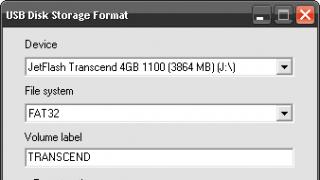Cum să copiezi o aplicație de pe un computer pe un smartphone și să o instalezi? Este necesar să accesați Google Play (Piață)? Răspunsurile la aceste întrebări sunt în articolul nostru.
Ce trebuie să faceți dacă există foarte puțin trafic pe internetul mobil, dar aveți nevoie urgent să descărcați și să instalați aplicația pe un dispozitiv mobil cu sistem de operare Android? Probabil că ar fi bine să descărcați un program sau un joc pe un computer personal obișnuit, apoi să îl copiați pe un smartphone și să îl lansați acolo.
Vom oferi mai multe modalități convenabile de a instala aplicații pe Android de pe un computer.
Vom oferi câteva modalități convenabile de a instala aplicații pe Android de pe un computer.
Metoda 1. Dărâmăm totul
După ce descărcați acest utilitar la îndemână pe computer, veți avea o oportunitate de invidiat de a instala aplicații pe dispozitivele Android direct de pe computer. Acest software este perfect compatibil cu Windows XP, Vista, 7 și 8.
Tot ce aveți nevoie este să rulați programul și să vă conectați telefonul sau tableta prin USB. În meniul de setări smartphone, intrăm în secțiunea „Securitate” („Aplicații” pentru versiunile mai vechi ale sistemului de operare), unde bifăm caseta de lângă „Surse necunoscute”.
În engleză: Setări - Setări aplicație (Securitate) - Surse necunoscute.
Apoi, faceți dublu clic pe fișierul *.apk descărcat anterior pe computer, după care instalarea va fi finalizată.
Dacă după aceea instalarea nu a avut loc, introduceți setările smartphone-ului, selectați „Pentru dezvoltatori” și bifați caseta de lângă „Depanare USB”.
Pentru ca programul să funcționeze, uneori poate fi necesar să instalați drivere speciale, pe care le puteți descărca gratuit de pe site-ul web al dezvoltatorului.
Apropo, poți descărca o aplicație Android care a priori vine cu o astfel de extensie nu doar pe Google Market. Pe site-ul nostru veți găsi jocuri și programe populare pentru smartphone-uri bazate pe sistemul de operare de mai sus.
Singurul dezavantaj este că acest program nu funcționează cu toate modelele de telefoane. Și dacă dispozitivul tău a ajuns într-un număr mic de astfel de smartphone-uri nefericite, atunci o altă metodă ți se va potrivi, dezvăluind cum să instalezi programe pe Android de pe computer.
Metoda 2. Instalarea aplicației prin browserul încorporat
Pentru ca metoda numărul trei să funcționeze, trebuie să instalăm un manager de fișiere. Alegem ES Explorer, dar puteți instala oricare altul.
De ce spunem „pentru ca următoarea metodă să funcționeze”? Datorită faptului că pentru utilizare permanentă această metodă este prea lungă și incomodă, iar prin instalarea aplicației propuse totul se va face în câteva clicuri.
Deci, conectăm dispozitivul la computer și copiem fișierul apk în rădăcina cardului de memorie. Apoi, deconectați cablul, lansați browserul și introduceți content://com.android.htmlfileprovider/sdcard/ApplicationName.apk în bara de adrese sau
file:///sdcard/ApplicationName.apk (în funcție de versiunea sistemului de operare).
Metoda 3. Lucrul pentru ES Explorer
Pentru această metodă, avem nevoie de un program util. Acesta este un manager de fișiere care vă permite să vizualizați toate folderele de pe smartphone sau tabletă. Dar principalul lucru este că poate fi folosit pentru a copia sau muta fișiere din memoria comunicatorului pe un card SD și invers, precum și pentru a instala jocuri și programe pe o tabletă sau smartphone Android.
Algoritmul acțiunilor este următorul:
1. instalați programul ES Explorer pe smartphone;
2. conectați smartphone-ul la PC și copiați fișierul apk necesar de pe computer în memoria smartphone-ului;
3. deconectați dispozitivul de la computer și lansați ES Explorer în propriul smartphone, găsiți fișierul apk și faceți dublu clic pe el pentru a instala programul.
Metoda 4Gmail nu numai că primește e-mail
Acesta este un mod foarte convenabil și original de a instala un program pe Android, despre care doar câțiva utilizatori știu, dar, judecând după complexitatea sa, putem spune că este rușinos de ușor.
Așadar, trimitem un mesaj către e-mail-ul nostru prin atașarea fișierului apk la scrisoare. După ce l-am deschis prin aplicația Gmail, vom vedea că în dreptul fișierului atașat a apărut butonul „Instalare” (aplicația detectează automat fișierul).
Făcând clic pe butonul, veți descărca și instala aplicația.
Important
Rețineți că, dacă instalați aplicații care nu sunt de pe GooglePlay, pe ecranul smartphone-ului va apărea o fereastră: „Instalare blocată”.
Cert este că, din motive de securitate, instalarea aplicațiilor din surse necunoscute este interzisă pe dispozitiv. În acest caz, procedăm la fel ca la începutul primei metode.
Alegeți: Setări - Personal (Securitate) - Surse necunoscute. După aceea, o astfel de operație precum instalarea unui joc pe Android de pe un computer sau alte metode va deveni destul de accesibilă.
Pentru a descărca aplicații pe Android, există un magazin oficial Google Play Market. În plus, orice joc sau program poate fi instalat prin descărcarea pe un smartphone cu fișierul său .apk și cache. Principala problemă este că aplicațiile instalate astfel nu vor fi actualizate. Rezolvăm această problemă și analizăm restul în detaliu în acest manual.
Android este un sistem de operare deschis, astfel încât puteți descărca jocuri și programe atât din magazinul oficial Google Play, cât și din alte surse. Fiecare aplicație este instalată folosind un fișier executabil cu extensia . apk, iar jocurile mari necesită date suplimentare pentru a fi descărcate, ceea ce se numește cache.
Activați „Surse necunoscute”
Spre deosebire de iOS, pe Android, datorită deschiderii sistemului de fișiere, este suficient să urmați o serie de pași simpli pentru a permite instalarea APK-ului din surse necunoscute. În funcție de firmware și versiunea Android, acești pași pot varia ușor.
Mergi la " Setări» → « Siguranță„și activați comutatorul de comutare vizavi de articol” surse necunoscute».

În noua versiune a sistemului de operare, dezvoltatorii au consolidat securitatea sistemului. Începând cu Android 8.0, permisiunea de a instala un APK trebuie acordată fiecărei surse separat. Mod de a " Setări s-a schimbat mult si:
1. Deschideți " Aplicații și notificări».

2. Extindeți „ Setari avansate».

3. Faceți clic pe „ Acces special».


5. Selectați sursele cărora doriți să le acordați permisiunea. De exemplu, browserul Chrome și manager de fișiere ES File Explorer .

6. Comutați comutatorul basculant.

găsiți fișierul .apk descărcat și faceți clic pe el.

Dacă sunt disponibile mai multe acțiuni, selectați „ Instalator de pachete».

Apoi apasa " Instalare” și așteptați finalizarea procesului.

La final faceți clic pe " Gata».

Descărcați arhiva ZIP sau RAR cu memoria cache a jocului. Înăuntru există un folder, acesta conține un fișier cu extensia OBB. După descărcarea memoriei cache pe dispozitiv, instalați APK-ul urmând instrucțiunile noastre, dar nu lansați jocul.
Cache-ul descărcat trebuie dezarhivat și plasat în directorul " android/obb” în memoria internă (“ sdcard/android/obb" dacă microSD este folosit pentru a instala aplicații). Utilizați un manager de fișiere, de preferință ES Explorer. Apăsați lung pentru a evidenția arhiva, apăsați „ Mai mult' și selectați ' Despachetează la».

Verifica " Alegeți o cale", faceți clic pe numele folderului, accesați " android/obb" și apăsați " Bine».

Majoritatea managerilor de fișiere pot decomprima arhivele numai în directorul curent, așa că mai întâi mutați arhiva cache în „ android/obb", iar apoi dezarhivați.

Cache-ul unor jocuri ale dezvoltatorilor cunoscuți trebuie descărcat în foldere separate (de obicei, acesta este scris pe site-ul de unde descărcați memoria cache):
- Arte Electronice – « android/date», « sdcard/android/data»
- Gameloft – « gameloft/jocuri», « sdcard/gameloft/jocuri»
- Glu – « glu», « sdcard/glu»
Aplicațiile actualizate de pe Google Play încarcă memoria cache în „ android/date».
Uneori, memoria cache este disponibilă ca fișier .obb fără folder. Apoi trebuie să îl creați, să îl denumiți corect și să transferați fișierul .obb în interior.
ID-ul jocului (numele folderului) poate fi găsit în două moduri:
1. Deschideți Google Play Market într-un browser. De exemplu, https://play.google.com/store/apps/details?id=com.ea.game.nfs14_row &hl=ro. ID joc com.ea.game.nfs14_row - text care include „ com” și până la simbolul ” & ", dacă este cazul.

2. În titlu .obb-ID-ul fișierului este deja inclus. Copiați textul, inclusiv „ com" inainte de " .obb».

Pentru a crea un folder prin ES File Explorer, navigați la „ android/obb", dați clic pe cele 3 puncte din colțul din dreapta, selectați " Crea» → « Pliant", introduceți un nume și faceți clic pe „ Bine».

Apoi transferați. obb-fișier în folderul creat. Pentru a face acest lucru, selectați fișierul cu o apăsare lungă, apăsați „ Mai mult", Selectați " Mutați la", mergeți la director și confirmați " Bine».

Cum să actualizați aplicațiile Android instalate din surse neoficiale
Programele plătite și jocurile instalate din fișierele .apk nu vor fi actualizate prin Magazinul Play. Există 2 moduri de a rezolva problema: de fiecare dată verificați cea mai recentă versiune și descărcați-o singur sau folosiți aplicații speciale. De exemplu, App & Game w3bsit3-dns.com informează utilizatorul despre apariția unor noi versiuni de jocuri și programe pe un forum binecunoscut. f-droid, Actualizator APK, Aplicația APK Pure scanați depozitele populare pentru actualizări și știți cum să le descărcați. Ultimele trei pot actualiza doar aplicații gratuite.
Pentru a instala aplicația pe Android de pe un computer, trebuie să aveți un cont Google și să aveți acces la acesta.
Procedura de instalare depinde de viteza Internetului, altfel nu diferă pe diferite modele de gadgeturi de la toți producătorii.
Instalarea programelor pe Android de pe un computer prin Google Play
- Primul lucru de făcut este să accesați site-ul web oficial Google Play printr-un browser de computer. Site-ul este intuitiv chiar și pentru un utilizator neexperimentat.
Dacă aveți deja un cont în serviciu, atunci trebuie doar să vă conectați la el.
Faceți clic pe butonul de conectare, introduceți adresa dvs. de e-mail și faceți clic pe „Următorul”

- Apoi introduceți numele aplicației în bara de căutare sau găsiți-l în meniul de categorii din stânga, apoi accesați pagina cu programul.

Sfat! Orice aplicație din magazinul Google Play poate fi salvată într-o listă de dorințe, care va fi disponibilă pe toate dispozitivele Android cu aceste date.
- Pagina are toate informațiile necesare despre ea, la fel ca pe un smartphone cu sistem de operare Android.
- În pasul următor, repetați procedura direct pe smartphone, conectați-vă la contul dvs. Google dacă acest lucru nu a fost făcut înainte.
- Când ambele dispozitive au același cont, sistemul va determina automat dacă este compatibil cu smartphone-ul.

- După aceea, puteți face clic pe butonul „Instalare”. Sistemul solicită utilizatorului să selecteze dispozitivul Android pe care va fi instalat programul. Pot fi mai multe dintre ele în listă, în funcție de câte gadget-uri sunt conectate în acest moment.
Dispozitivele care au fost conectate anterior la acest cont, dar nu sunt utilizate în prezent, pot fi afișate și aici, sunt marcate cu gri.

- După ce ați selectat gadgetul, trebuie să faceți clic pe butonul „Instalare” și să așteptați până când programul este instalat automat pe telefon.
Sfat!Înainte de a instala programe, trebuie să vă asigurați că există spațiu liber pe telefon, altfel va afișa un mesaj că nu există suficientă memorie pentru descărcare.
Instalarea aplicațiilor pe Android de pe un computer printr-un cablu USB
Dacă aplicația care trebuie instalată pe smartphone a fost deja descărcată, atunci o puteți descărca folosind un cablu USB.
Mai întâi trebuie să vă asigurați că programul are extensia .apk corespunzătoare și că gadgetul are suficientă memorie necesară pentru instalare.
- Deoarece smartphone-ului îi pasă de siguranța utilizatorilor săi și nu permite descărcarea din surse necunoscute pentru a evita virușii, prin urmare, mai întâi trebuie să eliminați această restricție.
În setările din meniul „Securitate”, trebuie să mutați glisorul la marcajul verde din elementul „Surse necunoscute”, confirmând acțiunea anterioară.



- Următorul pas este conectarea cablului USB la smartphone.

- După aceea, prin intermediul exploratorului, fișierul trebuie copiat în folderul „Descărcări” de pe smartphone.
- După aceea, telefonul poate fi deconectat și poate găsi folderul cu aplicația pe el.

Introducere
De obicei, dispozitivele de pe sistemul de operare Android (smartphone-uri, tablete) vin deja cu un set de programe preinstalate. Adică, unele sarcini aplicate pe un smartphone Android sau pe o tabletă Android pot fi rezolvate imediat din cutie.
De regulă, există întotdeauna cel puțin mai multe programe de aplicație: un browser de internet, o aplicație de fotografiere prin camera încorporată, e-mail, un manager de fișiere.
Cu toate acestea, în viața reală, pot fi necesare alte programe. Sau o alternativă la programele „în cutie”.
Instalarea programelor pe Android
Instalarea de noi programe pe Android este destul de simplă. Există două moduri.
Instalarea apk-ului pe Android
Puteți descărca fișierul de instalare al programului dorit de pe Internet. Aceasta este o arhivă specială cu extensia apk. Descărcați-l direct pe dispozitivul propriu-zis sau pe un computer, apoi copiați-l pe dispozitiv.
După aceea, în explorator (manager de fișiere), găsiți și rulați acest fișier:
Sistemul va emite un mesaj informativ în care va lista permisiunile pe care le necesită programul instalat:

Pentru tine, aceasta este hrană de gândit - merită să ai încredere în acest program. În acest exemplu, accesul programului de birou la Internet, obținerea de date despre alte programe este surprinzător - de ce are nevoie programul de birou de aceste caracteristici?
În timpul primei instalări, din fișierul apk, sistemul poate afișa un mesaj:

Pentru a permite instalarea din fișierele apk, trebuie să deschideți Setări, apoi fila „Securitate” și să activați opțiunea „Surse necunoscute” acolo:

Instalarea programelor pe Android de pe Google Play
Puteți instala programul din serviciul web Google Play. Pentru a utiliza acest serviciu, veți avea nevoie de acces la Internet, precum și de un cont Google. Google are conturi unice pentru toate serviciile - mail, Youtube, Google Play. Dacă aveți o cutie poștală pe gmail.com, atunci vă veți putea conecta la Google Play cu aceste acreditări. De asemenea, puteți crea un cont Google prima dată când vă conectați la Google Play.
Deschideți meniul Toate programele. În colțul din dreapta sus, atingeți butonul „Piață”:

În versiunile mai recente de Android, acesta poate fi un buton din meniu sau de pe desktop:
Prima dată când deschideți Google Play, va trebui fie să introduceți detaliile contului dvs. Google (dacă aveți unul), fie să creați unul.

Alegerea programelor se poate face prin vizualizarea categoriei „Aplicații” sau printr-o căutare arbitrară (pictograma lupă în colțul din dreapta sus). Căutarea este mai convenabilă:

Rezultatele căutării:

Găsiți programul dorit, atingeți pictograma acestuia și apoi se va deschide o descriere a acestui program:

Aici atingeți butonul „Instalare”, confirmați permisiunile pe care le solicită programul:

Așteptând finalizarea instalării:



Puteți rula programul direct de aici (butonul „Deschidere”) sau îl puteți găsi în meniul principal:

Notă. Dacă deschideți site-ul web Google Play Market printr-un browser obișnuit, puteți obține adresa URL (adresa) a paginii unei anumite aplicații. Și apoi utilizați această adresă pentru a descărca fișierul apk printr-unul dintre servicii. De exemplu acesta. Cu toate acestea, aveți grijă, nu există nicio garanție că un astfel de serviciu nu va fi folosit de atacatori pentru a înlocui un program real cu un troian rău intenționat.
Siguranță
Când instalați programe, mai ales dacă programul este descărcat de pe un site sub forma unei arhive apk, trebuie să fiți foarte atenți. Caracteristicile arhitecturale ale sistemului de operare Android fac dificilă controlul acțiunilor programului instalat. De fapt, nu există mijloace de protecție eficientă împotriva programelor malware. În același timp, programele malware (troienii) pot apărea chiar și pe Google Play. Ca să nu mai vorbim de site-urile terților.
Deci, trebuie să fiți foarte atent la selecția programelor pentru instalare pe Android. Înainte de a instala orice program, găsiți informații despre acesta pe Internet.
Evitați să instalați programe de pe alte site-uri decât Google Play. Deși troianul poate fi și pe Google Play, este totuși mai puțin probabil să se întâmple acolo, deoarece acest serviciu are moderarea (verificarea) aplicațiilor găzduite.
Toate cazurile reale de infecție cu malware Android cunoscute astăzi sunt troieni care au fost instalați chiar de proprietarul dispozitivului. Când instalați singur malware, chiar și un program antivirus s-ar putea să nu vă ajute.
Unul dintre exemplele despre cum vă puteți infecta smartphone-ul sau tableta. O persoană deschide un anumit site și pe pagina acestui site citește mesajul „pentru a vedea conținutul de care aveți nevoie pentru a instala un player flash”. Și bineînțeles butonul „Instalare”. O persoană apasă pe acest buton și instalează un troian în loc de un flash player.
Deci, siguranța dispozitivului dvs. este în întregime în mâinile dvs. Și nu vă bazați pe software antivirus. Niciun astfel de program nu oferă o garanție de 100% împotriva infecției.
Impact asupra autonomiei Android
Pe lângă securitate, mai există un aspect - efectul programului instalat asupra descarcării bateriei. Se poate întâmpla ca programul pe care îl instalați să „mâncă” o cantitate semnificativă de energie a bateriei. În același timp, fără a compensa unele lucrări utile, scăderea autonomiei dispozitivului tău.
Efectul programelor asupra descărcării bateriei îl puteți vedea în setările sistemului, pe fila „Baterie”. Programele care „urcă” constant pe Internet (de exemplu, Skype) consumă cel mai mult bateria. Precum și programe care urmăresc locația dispozitivului (navigatoare).
Programe utile pentru Android
Este posibil ca așa-numitul program de e-mail stoc să nu vă convină cu funcționalitatea sa. Există alternative:
AquaMail- poate cel mai bun program de e-mail pentru Android. Există versiuni gratuite și plătite. Limita gratuită este că puteți configura doar două cutii poștale. Cu toate acestea, versiunea plătită este destul de ieftină.
Tastați Mail- gratuit, dar mai rău decât AquaMail.
Poșta mea- Un alt program bun gratuit.
Programe de birou. Lucrul cu drepturi depline cu fișiere Word sau Excel pe Android nu va funcționa. Nu există niciun pachet de nivel pentru cel puțin LibreOffice pentru Android. Pachetele Office disponibile pe platforma Android vă permit să lucrați doar cu cele mai simple fișiere Word sau Excel, iar apoi la nivel de „cumva” și „cel puțin”. Poate cel mai bun dintre cele mai rele este pachetul suite office pro.
Mai bine cu browsere, pentru Android există: Dolphin, Mozilla Firefox, Opera. Și browser-ul stoc este destul de bun.
Pentru a citi PDF, puteți instala Adobe Reader nativ (există o versiune pentru Android) sau AnDoc, care în opinia mea este mai convenabil decât Adobe Reader. Și pe lângă PDF, citește și formatul DjVu.
Dacă nu sunteți mulțumit de managerul de fișiere stoc, puteți instala TotalCommander sau ES Explorer. Acesta din urmă vă permite să lucrați nu numai cu fișiere, dar are și alte funcții de natură mai sistemică - un program puternic. Prin TotalCommander puteți intra în sistemul de fișiere rădăcină al dispozitivului Android, unde sunt stocate programele și setările de sistem, cu toate acestea, acest lucru va necesita acces root la dispozitiv.
Programul poate fi util Captură de ecran UX. Vă permite să faceți o captură de ecran a ecranului scuturând dispozitivul, fără să atingeți ecranul tactil. Adică, puteți face capturi de ecran care nu pot fi făcute cu un program obișnuit de capturi de ecran.
Aplicație Paragon NTFS&HFS vă va permite să conectați unități flash și discuri cu sistemul de fișiere Windows NTFS sau Apple HFS la dispozitivul dvs. Android.
Notă
Dacă faceți o resetare software sau hardware a dispozitivului la starea inițială (Resetare Android), atunci toate programele pe care le-ați instalat vor dispărea!
Dacă ți s-a părut util acest articol sau doar ți-a plăcut, atunci nu fi sfiat - sprijină financiar autorul. Acest lucru este ușor de făcut aruncând bani Portofel Yandex № 410011416229354. Sau la telefon +7 918-16-26-331 .
Chiar și o cantitate mică poate ajuta la scrierea de articole noi :)
De obicei, nu provoacă dificultăți chiar și pentru utilizatorii neexperimentați. Deoarece procesul de instalare aici este cât se poate de simplu, am dat clic pe butonul „Instalare” și aplicația a fost instalată.
Dar, atunci când utilizatorul se confruntă cu sarcina de a instala o aplicație din fișierul APK care se află pe computer, acest lucru poate crea deja unele dificultăți. Dacă vă aflați într-o astfel de situație, atunci acest material ar trebui să vă ajute, aici puteți afla cum să instalați APK de pe un computer pe Android.
Pasul numărul 1. Permite instalarea aplicațiilor din surse necunoscute în setările smartphone-ului tău Android.
În mod implicit, dispozitivele Android pot fi accesate numai din magazinul de aplicații Play Market. Pentru a putea instala fișiere APK de pe computer, trebuie să permiteți instalarea aplicațiilor din surse necunoscute. Pentru a face acest lucru, accesați setările dispozitivului dvs. Android și accesați secțiunea „Securitate”.
După aceea, activați funcția „Surse necunoscute”.

După activarea acestei funcții, veți putea instala orice fișier APK.
Pasul 2. Transferați fișierul APK de pe computer în memoria dispozitivului Android.
Următorul pas este să copiați fișierul APK dorit de pe computer în memoria dispozitivului Android. Pentru a face acest lucru, puteți conecta dispozitivul Android la computer folosind un cablu USB. Dacă doriți, puteți utiliza alte modalități de a transfera fișierul APK. De exemplu, îl puteți renunța folosind Bluetooth.

Cu aceasta, puteți copia fișierul APK în orice folder de pe dispozitiv. Principalul lucru este că vă amintiți unde ați copiat fișierul APK.
Pasul 3. Rulați fișierul APK pe dispozitivul dvs. Android.
Pentru a finaliza instalarea fișierului APK de pe un computer pe un dispozitiv Android, trebuie să rulați acest fișier APK. Pentru a face acest lucru, trebuie să utilizați orice manager de fișiere. Dacă dispozitivul dvs. nu are un manager de fișiere, atunci îl puteți instala din Play Market. Există multe manageri de fișiere gratuite disponibile.
Lansați managerul de fișiere, deschideți folderul în care ați copiat fișierul APK și rulați-l. După lansarea fișierului APK, pe ecran va apărea o fereastră care vă va cere să instalați aplicația. Pentru a instala fișierul APK, faceți clic pe butonul „Următorul”.

După aceea, aplicația va fi instalată pe dispozitivul dvs. Android. După finalizarea instalării, pictograma aplicației instalate va apărea pe desktop. De asemenea, pictograma noii aplicații va apărea în lista tuturor aplicațiilor.